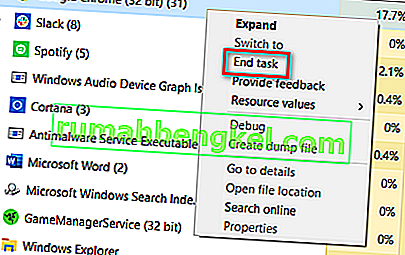Франчайзингът Mass Effect е една от най-популярните RPG стрелци от всички лица на всички времена с невероятните си сюжетни линии и базирани на избора окончания. Въпреки това грешките винаги са били там, за да се справят геймърите и тази грешка е една от най-известните. Има дори хора, които така и не са успели да се справят правилно.

Съобщението за грешка се появява след като играта се срине. Проблемът вероятно е свързан с графиката и има хора, които твърдят, че са успели да го разрешат, като са намалили графичните си настройки. Това не е жизнеспособен метод за хора с мощни компютри, така че следвайте методите по-долу, за да се опитате да го поправите по други начини.
Какво причинява грешката на Mass Effect Andromeda DirectX?
Mass Effect Andromeda DirectX често се появява, когато играта работи с памет, ако нямате достатъчно RAM. Това може да бъде решено чрез добавяне на повече памет за файлови страници, за да влезете. Понякога графичният драйвер не поддържа играта напълно и трябва да опитате и да използвате друг.
Освен това играта понякога не поддържа овърклок или използване на множество монитори, така че опитайте да стартирате играта без това.
1: Променете размера на вашия пейджинг файл
Файлът за пейджинг или виртуалната памет на вашия компютър е нещо като разширение на RAM. Той използва определено количество пространство на твърдия ви диск, за да го използва като RAM, ако свърши. Все пак твърдият диск е няколко пъти по-бавен от RAM, но може да помогне на определени игри и определено може да доведе до срив на Mass Effect, така че изпробвайте този метод.
- Щракнете с десния бутон върху записа Този компютър, който обикновено може да се намира на вашия работен плот или във File Explorer. Изберете записа Properties.

- Кликнете върху връзката „Разширени системни настройки“ вдясно на прозореца и отидете до раздела Разширени. В раздела Производителност щракнете върху Настройки и отидете до Разширени.

- В раздела Виртуална памет щракнете върху Промяна. Ако е поставена отметка в квадратчето до настройката „ Автоматично управление на размера на файла за пейджинг за всички устройства “, махнете отметката от него и изберете дяла или устройството, където искате да съхранявате виртуалната памет.
- След като сте избрали правилния диск, щракнете върху бутона за избор до персонализиран размер и изберете Начален и Максимален размер. Основното правило за решаване на проблема с тази грешка е да разпределите 1,5 пъти размера на RAM, който имате.

- Уверете се, че сте задали началния и максималния размер на една и съща стойност, за да избегнете големи промени. Проверете дали Mass Effect Andromeda DirectX грешка все още се появява след стартирането на играта!
2: Спрете да овърклоквате вашия GPU
Грешката често се появява, когато потребителите овърклокват своите графични процесори. Овърклокът е нещо, при което потребителите променят максималната честота на графиките на централния процесор до стойност, която е над препоръчаната от производителя на вашия графичен процесор. Това може да даде на вашия компютър значително предимство в производителността и скоростта при игра на видео игри и да го подобри по всички начини.
Връщането на честотата на процесора в първоначалното му състояние зависи от това кой софтуер сте използвали за овърклок на първо място. Спрете да овърклоквате GPU и проверете дали проблемът продължава.
3: Актуализирайте или върнете драйвера на графичната си карта
Работата с производителите на игри и графични карти е, че никога не знаете дали актуализацията на драйвера ще обърка или поправи игра. Понякога играта работи зле с текущия драйвер, който имате, но новият решава всички проблеми. В други случаи, когато потребителите инсталират най-новите драйвери, играта започва да се срива и те са принудени да се върнат назад.
- Щракнете върху менюто "Старт" в долната лява част на екрана, след това въведете " Диспечер на устройства " и го изберете от списъка с налични резултати, като просто щракнете върху първия.
- Можете също да натиснете клавишната комбинация на Windows + R, за да отворите диалоговия прозорец Изпълнение. Въведете “devmgmt.msc” в диалоговия прозорец и щракнете върху OK, за да го стартирате.

- Тъй като това е драйверът на графичната карта, който искате да актуализирате на вашия компютър, щракнете върху стрелката до раздела Адаптери за дисплей, щракнете с десния бутон върху вашата видеокарта и изберете опцията Деинсталиране на устройство.

- Потвърдете всички диалози или подкани, които може да ви помолят да потвърдите деинсталирането на текущия драйвер за графично устройство и изчакайте процесът да завърши.
- Потърсете драйвера на вашата графична карта на уебсайта на производителя на картата и следвайте инструкциите им, които трябва да са налични на сайта. След като извършите търсене на вашата карта, ОС и архитектура на процесора, трябва да опитате различни драйвери, започвайки от най-новия.
- Запазете инсталационния файл на вашия компютър и стартирайте изпълнимия файл от там. Вашият компютър може да се рестартира няколко пъти по време на инсталацията.
- Проверете дали съобщението за грешка Mass Effect Andromeda DirectX се появява след стартирането на играта.
Драйвери за Nvidia - кликнете тук !
AMD драйвери - кликнете тук !
4: Деактивирайте втория си монитор
Този метод може да бъде много полезен за потребители, използващи два монитора. По-старите игри просто не приемат нещо като технологии, така че може би е най-добре да ги деактивирате.
Ако това не работи, можете напълно да деактивирате тези монитори, но тези стъпки се различават в зависимост от това коя графична карта сте инсталирали: Intel, NVIDIA или AMD.
Потребители на NVIDIA : Щракнете с десния бутон на работния плот >> Контролен панел на NVIDIA >> Раздел дисплей >> Настройка на множество дисплеи >> Деактивирайте всички монитори с изключение на екрана на вашия компютър.
Потребители на AMD / ATI : Отворете AMD Catalyst Control Center >> Управление на дисплея >> Деактивирайте всички монитори с изключение на екрана на вашия компютър.
5: Спиране на приложения на трети страни
Ако нито един от горните методи не работи за вас, тогава трябва да видите дали във фонов режим се изпълняват приложения на трети страни, които не използвате. Тези приложения бутилират компютъра на бутилка и водят до конфликти, които могат да доведат до обсъжданата грешка.
Една такава грешка, която срещнахме, беше, когато Team Viewer работи във фонов режим и използва DirectX за свои собствени цели. Това предизвика конфликт с играта и следователно Mass Effect Andromeda не работи. Работата в Team Viewer (и други подобни приложения) е, че те не се затварят, докато не приключите със задачата им.
- Натиснете Windows + R, въведете “ taskmgr ” в диалоговия прозорец и натиснете Enter.

- Веднъж в диспечера на задачите, потърсете всички приложения, работещи във фонов режим. Щракнете с десния бутон върху тях и изберете Крайна задача .
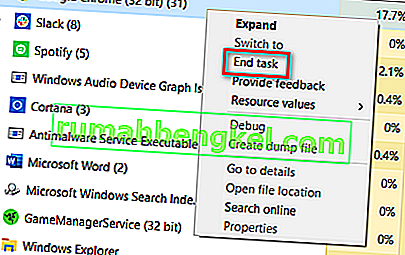
- Рестартирайте компютъра си и вижте дали проблемът е разрешен.